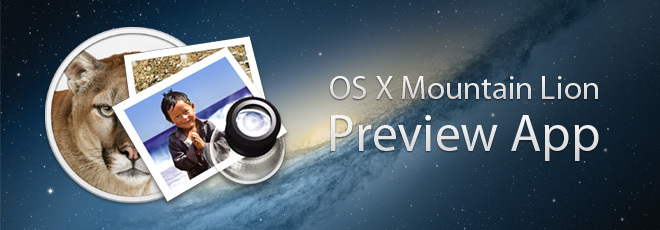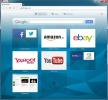6 Nove značajke u aplikaciji "Preview" Mountain Lion OS X Mountain Lion
U našem opsežnom pregled planinskog lava, najnovija rata za OS X, ukratko smo pregledali nove značajke koje su dodane zalihama. Postoji gotovo nekoliko dodataka gotovo svim aplikacijama i mnoge su promjene, poput dodavanja gumba Share i integracije iClouda, one koje ćete vidjeti implementirane u cijelom OS-u. Iako neke aplikacije zaslužuju više svjetla od ostalih, smatramo da bi Preview, jedna od najpopularnijih aplikacija, mogao biti bolji detalj. Otkrili smo da Preview ima 6 značajnih značajki koje smo mogli samo spomenuti, ali ne i raspravljati ranije. Vijest da vam Pregled sada omogućava ispunjavanje PDF obrazaca brzo je prošla i možda je sada jedna od poznatijih značajki Mountain Loina; međutim, Preview je zarobljen i s ovih dodatnih pet trikova. Radi praktičnosti sada možete preimenovati datoteke iz naslovne trake. Zbog mira, sada možete vratiti starije verzije datoteka, umetnuti stranice ili slike u dokument s fotoaparata ili skenera, bilježite slike ili datoteke s više oblika poput ovala i poziva, i na kraju, spremite datoteke izravno u iCloud.
Preimenovanje datoteke
Opcija preimenovanja pojavljuje se kada pokažite mišem iznad naslovne trake. Kada se pojavite mali trokut, kliknite ga i padajući izbornik koji nije bio u Lionu otvara se s nekoliko opcija, od kojih je jedna Preimenovati. Kliknite ga i ime datoteke će se moći uređivati u naslovnoj traci. Unesite sve što želite, a za razliku od spremanja zasebne kopije datoteke, tj. Oponašanja datoteke Spremi kao ponašanja, ime datoteke bit će promijenjeno. Starije verzije datoteke i dalje će nositi staro ime, o čemu više u sljedećem odjeljku.

Pogledajte starije verzije datoteka
Na istom padajućem izborniku vidjet ćete i Pregledajte sve verzije opcije na samom kraju. Kliknite na nju i otvorit će se nešto poput značajke Izloži. Trenutačna datoteka i najnovija inačica prikazat će se jedan pored drugog. S desne strane ekrana nalazit će se vremenska traka. Dok pokažete miš preko svakog segmenta vremenske trake, oni koji odgovaraju snimljenoj verziji datoteke izgledaju debelo i bijelo. Kliknite segmente da biste pregledali različite verzije. Tri gumba ispod ovog pregleda omogućuju vam da se vratite na trenutni dokument, ostavite prikaz koji ste otvorili i vratite odabranu stariju verziju. Potpuno nepovezane note zvijezde u pozadini animiraju se i polako se kreću prema vama, što je nekako uredno.

Umetanje stranica i slika sa skenera
Pojednostavljeno je skeniranje slika ili dokumenata i njihovo dodavanje u postojeći dokument. Možete dodati stavku iz skenera na jedan od dva načina. Otvorite PDF datoteku i zatim Datoteka izbornika odaberite Uvoz sa skenera opciju (koja će zapravo čitati ime uvoza s * skenera) ili Uvoz s kamere mogućnost uvoza predmeta iz bilo koje jedne. U stvari, možete poslati naredbu za skeniranje na skener iz programa Preview. Ako je Pretpregled postavljen na jedan od prikaza koji podržavaju bočnu traku, znak plus na dnu bočne trake dopušta vam dodavanje predmeta iz povezane kamere ili pisača.

Bilješke i napomene za pretraživanje
Bilješke u pregledu poboljšane su dodavanjem više oblika, a sama je alatna traka malo očišćena. Možete dodati govorne mjehuriće, misaone oblake i ovalne oblike. Bilješke koje dodate jednom dokumentu mogu se pretraživati s većom lakoćom ako imate Izdvajamo i bilješke prikaz omogućen. Ima na umu da ste dodali smanjenje na male kvadrate, gdje su dodani i omogućuju vam da nastavite čitati svoj dokument.

Popunite PDF obrasce
Krmija usjeva je, naravno, značajka PDF obrasca koja ispunjava značajke koje sa vaše strane ne zahtijevaju ništa. Ako otvorite PDF datoteku koja sadrži polja obrasca, Preview će ih otkriti i pretvoriti u polja koja mogu uređivati. Trebate samo kliknuti područje za unos teksta i pojavit će se kursor ili kliknuti potvrdni okvir koji će biti označen.

Premjesti u iCloud
Konačno, kao i kod većine zaliha aplikacija u Mountain Lionu, datoteke koje ste spremili na tvrdi disk i otvorite u Previewu lako se mogu premjestiti u iCloud s istog padajućeg izbornika. Pretpregled će potvrditi želite li datoteku premjestiti ili ne. Začudo, čini se da ne postoji jednostavan način spremanja kopije dokumenta u oblak. Morate prvo duplicirati datoteku, a zatim je spremiti u iCloud.
Pregledajte, jer je dionica dodala potrebu za aplikacijama koje omogućuju uređivanje PDF-ova ili povezivanje sa skenerom. To je definitivno jedan od najboljih načina novog OS-a. Za korisnike koji nadograde na novu verziju, mnoge stare aplikacije koje su koristile u takvu svrhu vjerojatno će biti zastarjele.
traži
Najnoviji Postovi
Hand-on s novim značajkama Opera Next za Windows i Mac
Opera naizgled je malo ime među preglednicima za stolna računala, a...
Shape Magic Dodaje traženje, snimku zaslona i skrivanje Windows stavki na traku izbornika
Vrlo često pregledavamo aplikacije za snimanje zaslona; baš jučer s...
Prijavite se na više Skype korisničkih računa istovremeno na Mac-u
Krajem prošle godine pokrenuli smo mali savjet kako bismo vam pokaz...